További információ az Artrage 6-ról: Legjobb tippek a munkafolyamat növeléséhez

Ebben a cikkben tanácsot adok és betekintést kapok az Arthrage-on, egy programot használok, amit egy kicsit használok. Elkezdtem festeni artrage-t, amikor először megjelent 2004-ben, és továbbra is elsődleges eszköz a munkafolyamatban. Nagyszerű látni az egyéni kefe motorjában tett előrelépést, ami eléggé minden, amit a munkám nagy részében használok. A festési folyamat során néhány fontos területet fogok átmenni, és feltárja a konkrét eszközökre vonatkozó tippeket, amelyek úgy érzem, hogy előnyös lehet.
Célom, hogy ne csak bemutassuk az artrage erejét, hanem azt bizonyítani, hogy nem kellene szerencsét költeni bizonyos eszközökre a professzionális művészet létrehozásához. Ha ismeri az Artrage-t, de még megpróbálta kipróbálni a legújabb verziót (6), az új funkciók közül néhány magában foglalja a festékmélység és az egyéni ecsetek világítását. A ceruzához a simítás hozzá lett adva, javított simítás a tintapatollhoz, és mélyebb impaszto hatásokat és állítható fényességet hozhat létre az olajkefére. (Lásd a darabunkat, hogyan kell Kezdje el az Artrage-t Kezdő útmutatóhoz.)
További információ a különböző típusú szoftverekről, beleértve az összes előnyeit és hátrányát, szintén láthatjuk A legjobb digitális művészeti szoftver felhajt.
01. Referenciák és vázlat
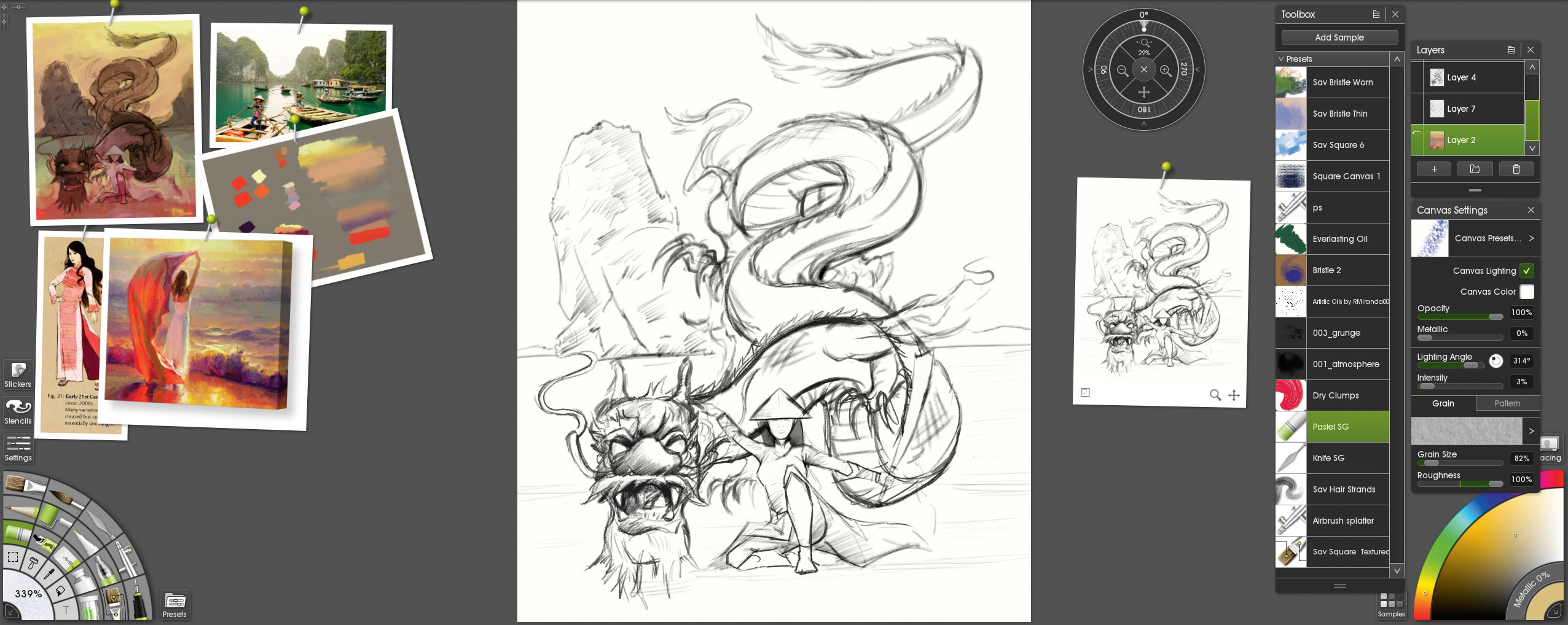
Miután durva ötletem van arról, hogy mit szeretnék festeni, keresek egy keresést megfelelő referenciák, akár online, akár saját fotógyűjteményem. Általában keresek egy színes palettát, amely felkéri a számomra és a valódi referenciákat, hogy segítsen nekem pontosan festeni. A vázlat önmagában ez a pont nem olyan nagy - annak célja, hogy megkapja a labdát. Szeretem felépíteni a képet a vászonra, ahogy megyek, így tudom, hogy sok ilyen részlet kezdeményez, mint én festeni.
02. Referencia ablak
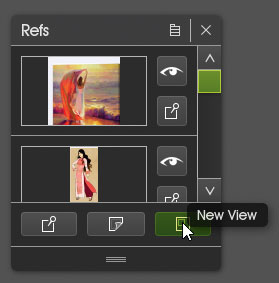
Az Artrage egyedülálló funkciója, ha hivatkozásokkal dolgozik. A program lehetővé teszi, hogy a munkájuk mellé húzza őket - mintha valódi festékkel dolgozik volna. A vázlat jobb oldalának azonos verziója az új nézet nevű funkció. A REFS ablakban az új nézet megnyitásához kattintson a munka másolatának megnyitásához. Ez kézzel kezdődik, ha elkezdi nagyítani a munkáját, hogy hozzáadja ezeket a részleteket, ha szeretné látni a festményt teljes egészében anélkül, hogy kicsinyítené.
03. Testreszabhatja az eszköztárat
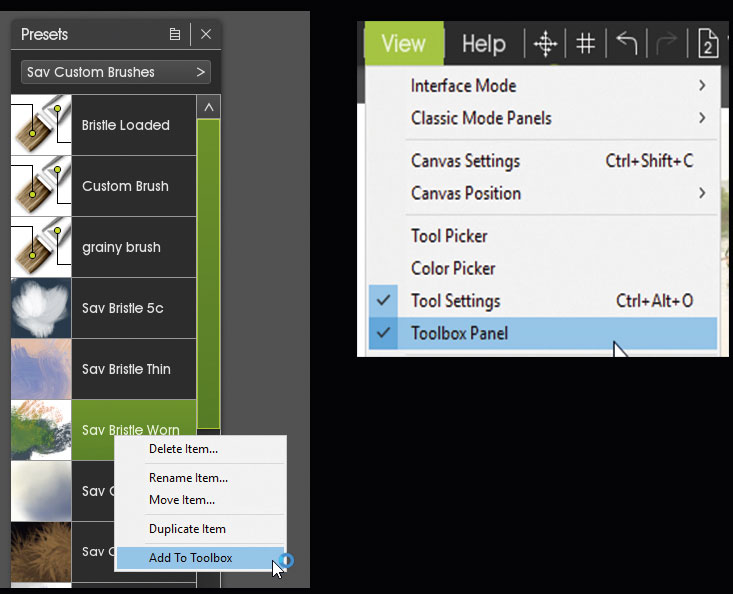
Az Eszköztárpanel egy egyéni kefék, amelyet a legtöbbet használok. Saját létrehozhatod az Eszköztár ablak engedélyezésével (kattintson a View & GT; Eszköztár panel) gombra. Ha egy előre beállított értéket szeretne hozzáadni az eszköztárhoz, kattintson jobb gombbal, és válassza a Hozzáadás az Eszköztárhoz. Az eszköztár minden festéssel visszaáll, de mentheti az eszköztárat úgy, hogy újratöltse az új darabokat.
04. Állítsa be a vászon textúráját
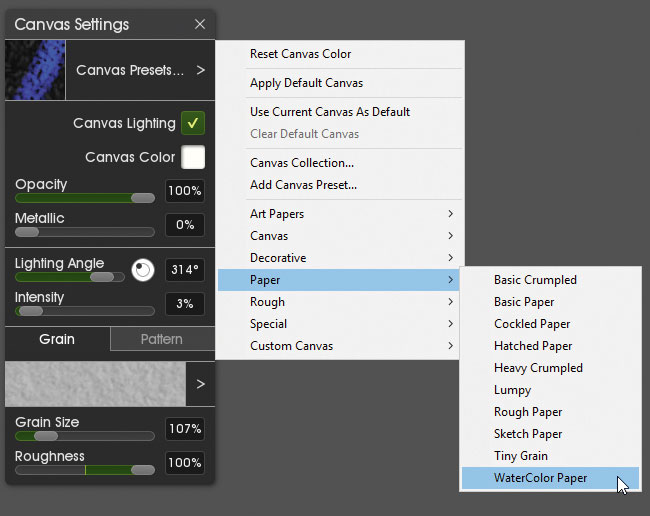
Ezután válassza ki a festmény vásznat. Ez segít a darab hangulatának kialakításában, mivel reagál a kefék kiválasztására. Ez a festési folyamat során is jelen lesz, így egy következetes alapítványt ad, hogy dolgozzon. Én hajlamosak ragaszkodni az akvarell papírvászonhoz, mert nagyszerű vizuális hatást eredményez.
05. Helyezze le az első festékréteget
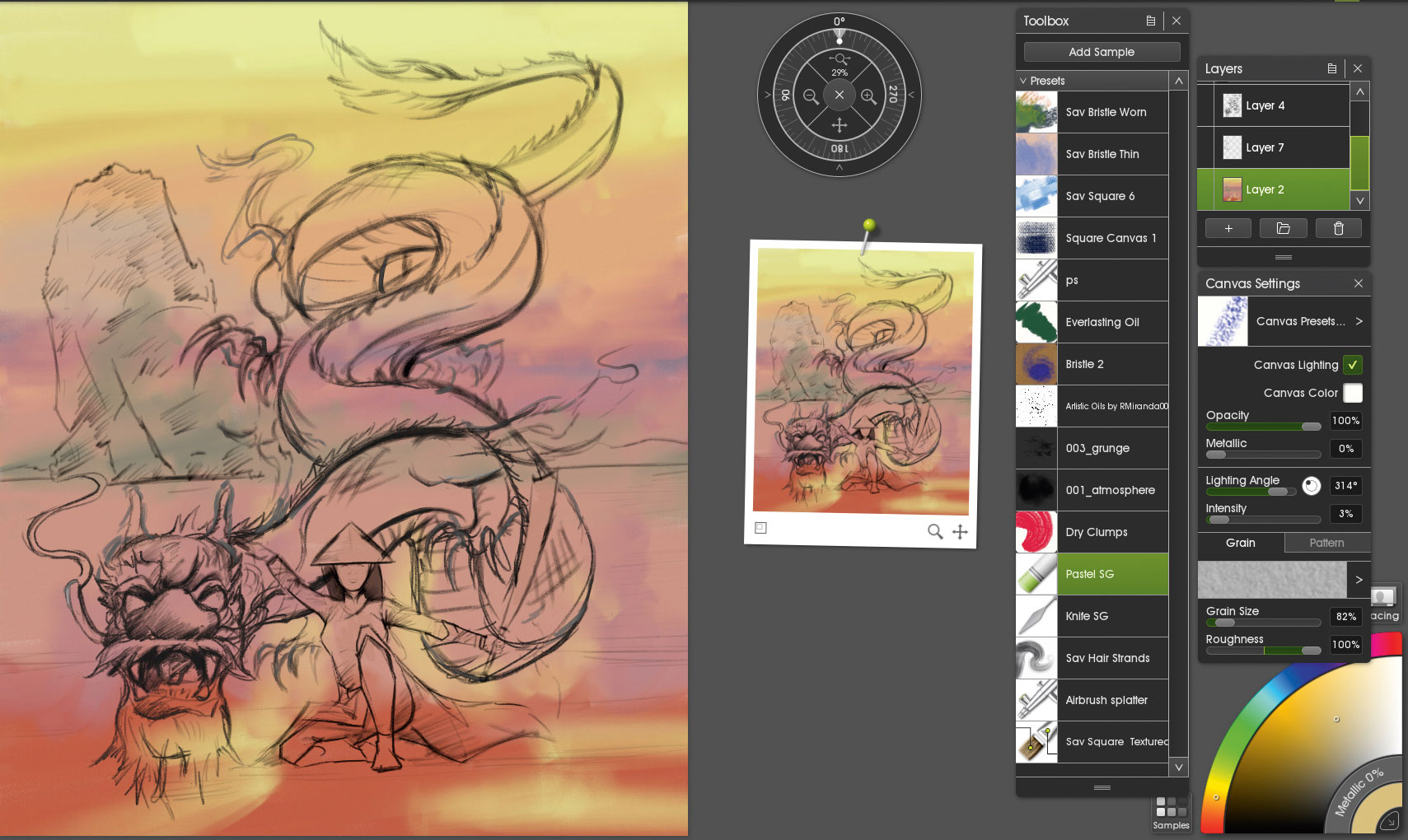
Általában a vázlatot saját rétegre helyezzem át átlátszó háttérrel. Beállítottam a vázlatréteget, hogy megszorozzon, majd festék az alatta lévő rétegen. Ez lehetővé teszi számomra, hogy lefektessem a színt anélkül, hogy aggódnának a kezdeti vázlat, és gyors módja a háttérben is. A festékkel való kitöltésekor a pasztellszerszámot használom. Ez a tökéletes ecset a nagy területek leküzdésére, és nincs olyan további funkciója, amely az Artrage-t okozhatja, hogy nagy kefe méretű munkát végezzen.
06. A vázlat elrejtése és a háttér finomítása
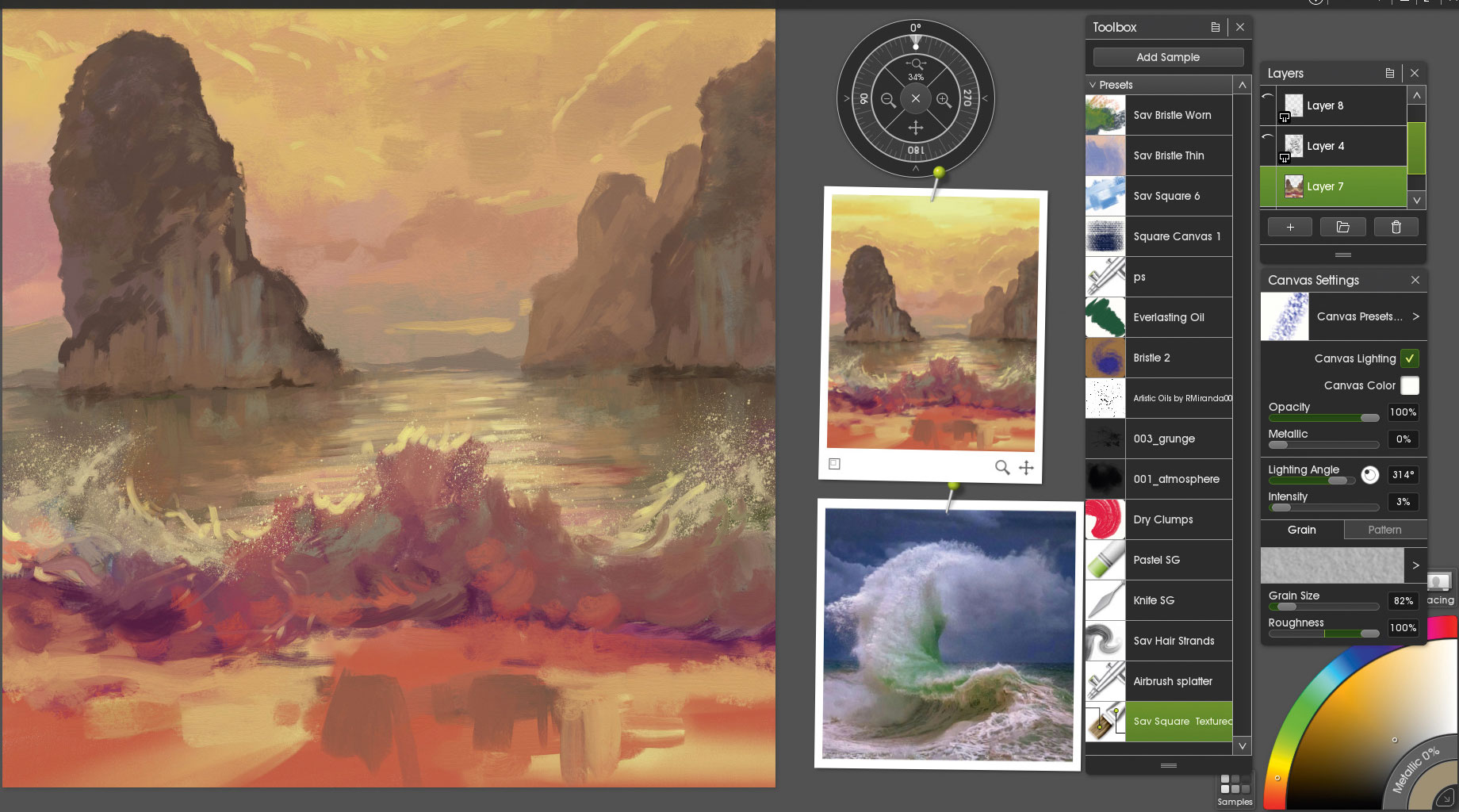
Egyszer elégedett vagyok az irányba, a háttérszínem színek, elrejtem a vázlatot, és csak a háttérben összpontosítok. A Színes mintavevő eszközt használom az ALT és a színek húzásával a referenciaképekről. Ezen a ponton csak a pasztell kefét és két egyedi kefét használtam.
Meg fogja találni, hogy az Artrage egyedülálló módja van a textúrák keverésének és alkalmazása egyidejűleg, miközben utánozza, hogy a színek a vászon valós életében keverednek. Ez azt jelenti, hogy nem rendelkezik spawling eszközzel, hogy megpróbálja kiválasztani, ami lehet, hogy zavaró lehet néhány művész számára.
07. Hozd vissza a vázlatokat

Miután a háttér nagy része megtörtént, elkezdem a fő témát összpontosítani. Azt találtuk, hogy ha a teljes háttérbe első, majd alkalmazni kell a szerződés tárgyának egy külön réteg, megkönnyíti a dolgokat, ha kell némi megtisztítása a darab, vagy akár úgy, hogy átméretezni a előtéri elemeket. Egy kis időt takarít meg abban, hogy át kell menned őket.
08. Fókuszban a részletekre

Ezen a ponton jó színnel és kompozícióval rendelkezem, így most itt az ideje, hogy összpontosítson azokat a részleteket. Itt próbálok találni egy szép egyensúlyt a kemény élek, a keverés és a textúra között. Én hajlamos egy egyedi légkondicionáló eszközt és tinta tollat használni a kemény élre. A legfontosabb az, hogy válasszon egy Áttetszőség beállítást az ecsetet, hogy ha elkezd festeni úgy viselkedik, mint egy mosás kiépítése, amikor festés akril.
A keverés és a textúrák használata fogok használni SAV SCATOLA egyéni kefék . Tökéletesek a kréta-szerű textúrák létrehozásához egy szép piszkos / keverék hatással. Nyomja meg a keményítést a keverékhatás előállításához, majd enyhén érintse meg a textúra hozzáadásához.
09. ábrázolja a reális füstöt

Füsthatást hozhat létre úgy, hogy az új rétegre festett festéket az akvarell kefével, majd a paletta késsel, amely lehetővé teszi, hogy a festék kenete legyen. Állítsa be a kívánt hatás nyomását és átlátányát. A cselekvés tökéletes példája a füst, amit a sárkány szájába festek.
10. Használjon puha fényrétegeket, hogy a színek pop legyen
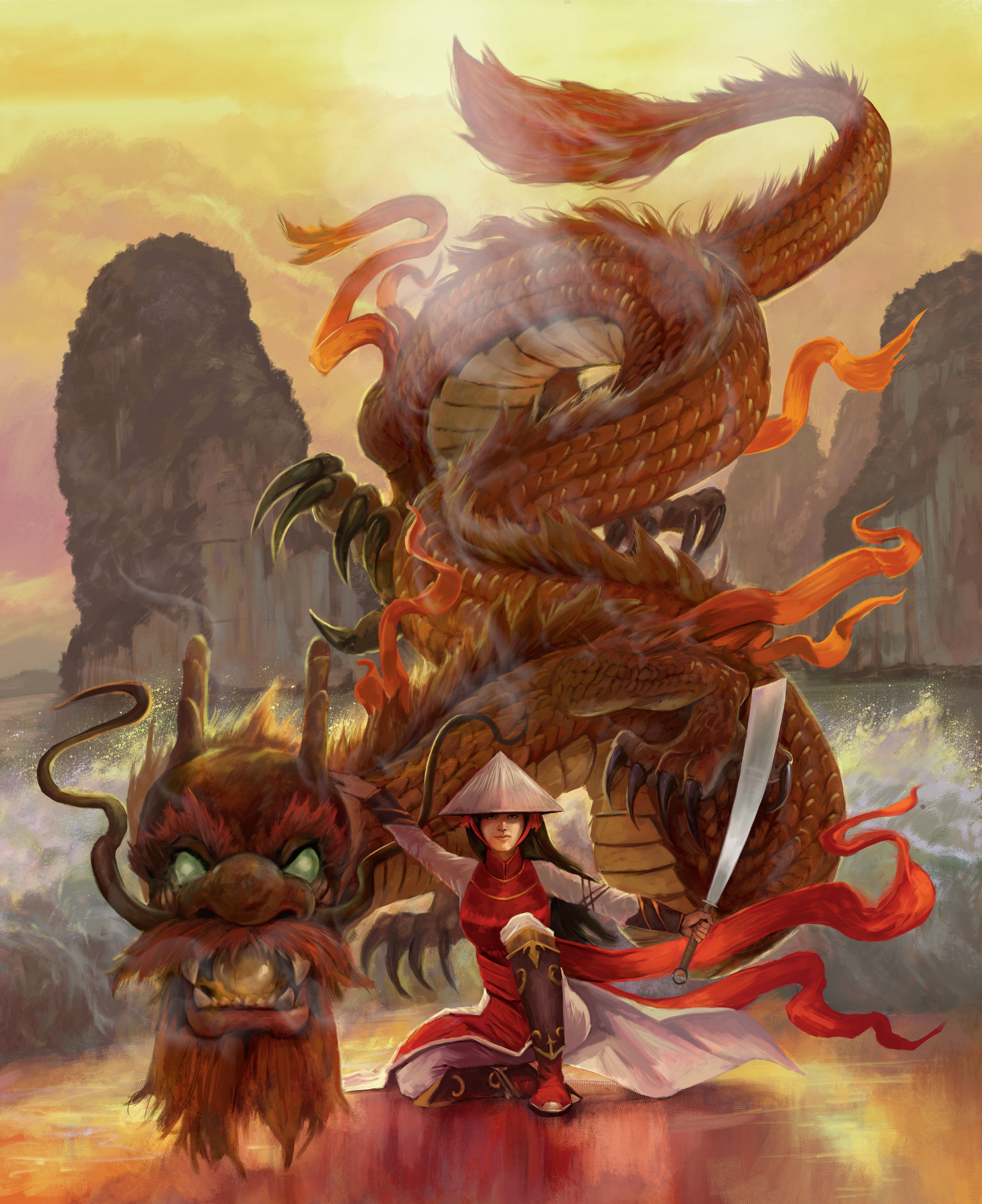
Egyszer elégedett a részletesség szintjével a jelenetben, szeretnék új rétegeket létrehozni a lágy fény keverék módjával. Ez segít a színhang javításában. Kattintson jobb gombbal az új rétegre, és menjen a Blend Mode & GT; Lágy fény. Általában 20-50 százalékos átlátszatlanságát csökkentem, és az olajkefét vagy az egyéni kefét használom, amely sok festéket állíthat le. Számomra ez a legjobb módja annak, hogy utánozzák az olaj üvegezését, csak a lenmagolaj helyett egy réteg és keverési mód használata helyett. Hamarosan észrevegyed a vörös és a narancssárga elejét, hogy élénkebbé váljon.
11. Végleges kiigazítások készítése

A festészet szépsége digitálisan visszatérhet, és megváltoztathatja a dolgokat. A műhelyben a videó meglátja, hogy a sárkány karmai és a harcos lábának kiigazítása, és lerövidíti a karját, ami a pengét tartja. Miután elégedett vagyok az általános részletességgel, létrehozok egy másik réteget alacsony átlátszatlansággal (mondjuk, 38%), és válasszon egy texturált sörték kefét.
Ezután megyek a téma szélei köré, és elkezdek húzni a színeket a környezetükből. Ez elviszi ezeket a kemény éleket, és egyes esetekben különleges hatást fejt ki. Azt akarom, hogy a sárkány egy kicsit mágikusabb legyen; Ez a technika lehetővé teszi számomra, hogy lágy ragyogást tegyek körülötte.
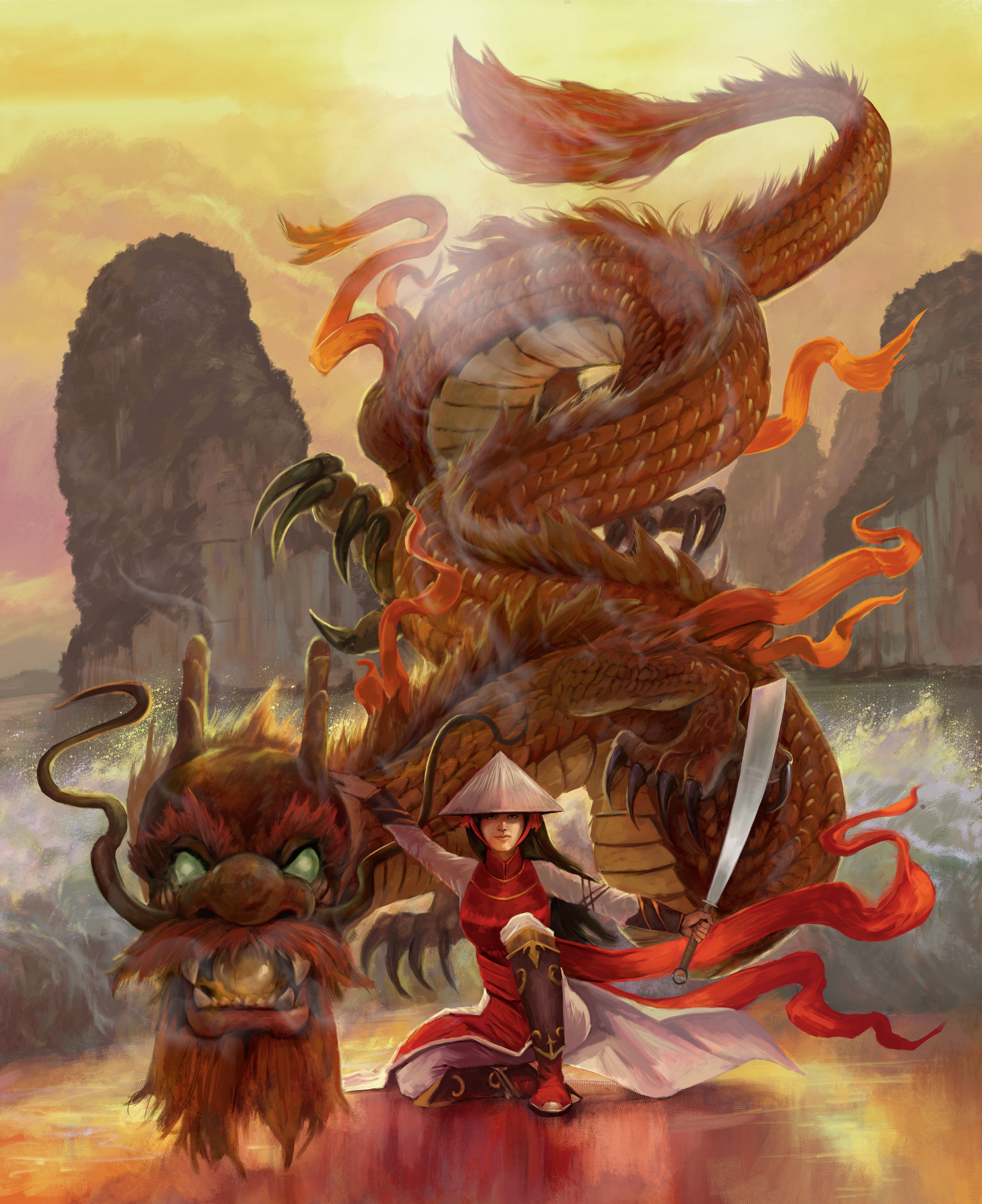
Ez a cikk eredetileg a 178. \ t Imaginefx , a világ vezető magazinja a digitális művészek számára. Iratkozzon fel itt .

Csatlakozz hozzánk Londonban a 2D és 3D-s művészek számára, több mint 20 professzionális művészből származó műhelyek, videojátékok, vfx és illusztráció.Foglalás most: www.vertexconf.com
Olvass tovább:
- KRITA TUTORIAL: Hogyan tisztítsa meg a vázlatait
- 11 Amazing Concept Tippek az ügyfélmunkákhoz
- 6 Gyors tippek a kefe toll rajzának javítása érdekében
kézikönyv - Most Popular Articles
Hogyan tervezzük a CSS formákkal: Bevezetés
kézikönyv Sep 15, 2025Minden webhely alapja az, hogy az oldalt olyan kisebb elemekre kell osztani, amelyeknek tartalmuk vannak. A tervezők számára e..
5 dolog, amire szükséged van az olajfestményhez
kézikönyv Sep 15, 2025Van egy indokolatlan misztika az olajfestmény körül, amely néhány művészt feltárja őket. Ha ismeri a jogot Olajf..
Hogyan illusztrálhat egy eseményt
kézikönyv Sep 15, 2025Az esemény illusztrációk létrehozása egy fantasztikus kreatív kihívás, amely magában foglalja a történeteket, amelyek ..
Hogyan mozoghat a Daz Studio és a Zbrush között
kézikönyv Sep 15, 2025Az újonnan érkezők számára Zbrush , Az interfész nagyon különbözik más 3D modellezési programokhoz, íg..
Hozzon létre egy tökéletesen geometriai logót illusztrátor
kézikönyv Sep 15, 2025Ebben a röviden Illusztrátor bemutató , tervező Lesz paterson Sétál, hogyan lehet létrehozni..
Hogyan festeni az ívelt üveget egy űrsiszpúttal
kézikönyv Sep 15, 2025A székhelyek szórakoztatóak a festékhez, de a sisakrész trükkös lehet, hogy jobbra, különösen az üvegelemre, mert figy..
Hogyan juthat el többet a digitális textúráktól
kézikönyv Sep 15, 2025A digitális munka felszabadítja, hogy annyi hibát, amennyit csak akarsz, olyan munkaterületen, ahol a kockázatelem elvét. E..
Hogyan kell felhívni Harley Quinn
kézikönyv Sep 15, 2025Nekem, a digitális fellebbezés Festési technikák egyszerűek. A hagyományos médiától eltérően egy művé..
Kategóriák
- AI és Gépi Tanulás
- AirPods
- Amazon
- Amazon Alexa & Amazon Echo
- Amazon Alexa & Amazon Echo
- Amazon Tűz TV
- Az Amazon Prime Videó
- Android
- Android Telefonok & Tabletta
- Android Telefonok és Táblagépek
- Android TV
- Az Apple
- Az Apple App Store
- Az Apple HomeKit & Apple HomePod
- Az Apple Zene
- Az Apple TV
- Az Apple Watch
- Alkalmazások és Web Apps
- Alkalmazások és Webalkalmazások
- Hang
- Chromebook & Chrome OS
- Chromebook és Chrome OS
- Chromecast
- A Cloud & Internet
- Felhő és Internet
- Felhő és Internet
- Számítógépes Hardver
- Számítógép Története
- Cord Cutting & Streaming
- Zsinórvágás és Streaming
- Discord
- Disney +
- DIY
- Elektromos Járművek
- EReaders
- Alapvető Tudnivalók
- Magyarázó
- Szerencsejáték
- Általános
- A Gmail
- A Google
- A Google Asszisztens és A Google Nest
- Google Assistant és A Google Nest
- A Google Chrome
- A Google Docs
- A Google Drive-ban
- A Google Maps
- A Google Play Store
- A Google Táblázatok
- A Google Diák
- A Google TV
- Hardver
- HBO Max
- Kézikönyv
- Hulu
- Internet Slang & Rövidítések
- IPhone & IPad
- Kindle
- Linux
- A Mac
- Karbantartás és Optimalizálás
- A Microsoft Él
- A Microsoft Excel
- A Microsoft Office
- A Microsoft Outlook
- A Microsoft PowerPoint
- A Microsoft Csapatok
- Microsoft Word
- A Mozilla Firefox
- Netflix
- Nintendo Kapcsoló
- Paramount +
- PC Gaming
- Peacock
- A Fénykép
- A Photoshop
- PlayStation
- Adatvédelmi és Biztonsági
- Adatvédelem és Biztonság
- Adatvédelem és Biztonság
- A Termék Roundups
- Programozás
- Raspberry Pi
- Roku
- Safari
- Samsung Telefonok & Tabletta
- Samsung Telefonok és Táblagépek
- Slack
- Smart Home
- Snapchat
- Social Media
- Hely
- Spotify
- Tapló
- Hibaelhárítás
- TV
- -en
- Video Games
- Virtuális Valóság
- A VPN-ek
- Web Böngészők
- Wifi & Routerek
- Wifi és útválasztók
- A Windows
- A Windows 10
- A Windows 11
- A Windows 7
- Xbox
- A YouTube & YouTube TV
- YouTube és YouTube TV
- Nagyítás
- Magyaráz







